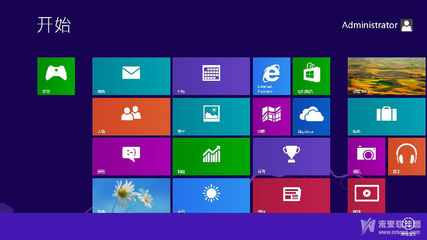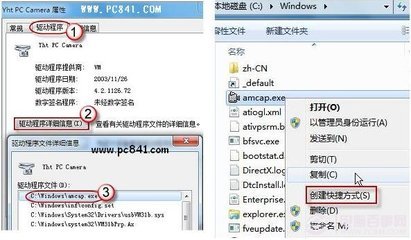"Windows Search应该如何删除?为何怎么删除也不行呢?"
最近有很多网友有这样的反馈,其实小编在不久前也遇到这种情况,就算用软件删除了,但是也删除不了,它的存在直接影响我们在电脑上搜索速度,虽然电脑上有的Windows Search也可以点最下面的那个小老虎再回到搜索界面,但是这样相对来说非常麻烦.那么,它是怎么来的呢?如何删除呢?
其实它是您在更新电脑补丁时给安装上的,比如说360系统有时会提醒您系统更新补丁之类情况.您就会不小心给装上这类的补丁的,可是如果删除不正确的话,操作起来就很麻烦,下面有几种如何正确删除Windows Search的方法,下面小编给大家汇总一下.
卸载Windows Search五种方法 精――首先,确认安装的版本:卸载Windows Search五种方法 精 1、
点工具栏上的搜索,然后右窗口会打开Windows Search,如果左上角写着:“Windows Desktop Search”那么就是第三版本
“Windows Search”那么就是第四版本。
我们主要介绍第四版本的删除方法。
卸载Windows Search五种方法 精 2、
什么时候会安装上呢?请看下图,在您用某安全卫士软件时,就会有补丁更新提醒,如果您不留意看,一不小心就给装上了。
卸载Windows Search五种方法 精――添加删除程序里删除法:卸载Windows Search五种方法 精 1、
进入开始》控制面板》添加或删除》添加删除程序,点上面的“显示更新”然后找到Windows Desktop Search文件,把它删除了。(小编我电脑这种删除法不行,所以放的图片就没有明确指定到那个补丁罗,如果您找得到,就用这个删除哦)
卸载Windows Search五种方法 精_windows search卸载
卸载Windows Search五种方法 精――运行命令删除法:卸载Windows Search五种方法 精 1、
点“开始”》“运行”》输入“%systemroot%$NtUninstallKB940157$spuninstspuninst.exe”删除,这是启动卸载程序来删除的。(如果出现错误报告,那么就往下看,用下面的办法罗)
卸载Windows Search五种方法 精――注册表删除法:卸载Windows Search五种方法 精 1、
进入注册表,可以在开始>运行〉输入“Regedit”,打开注册表,用菜单栏上的“编辑”查找工具查询也行“windows search”也行。或者根据路径查询也行HKEY_LOCAL_MACHINE/Software/Microsoft/Windows/CurrentVersion/Uninstall查询, 然后打开Uninstall,找到Windows Search,看右边框会有一个UninstallString的字符串键,点两下,然后把UninstallString里面的数值数据(比如小编图片里的XXX)复制到电脑的开始〉运行〉确定。让它自己运行就可以了。(由于小编电脑也不是这种删除的,我就作了一个案例展示给大家看罗)
卸载Windows Search五种方法 精 2、
温馨提示:注册表最好不要乱删除或修改哦,一不小心就会影响电脑运转的哦!请千万留意。
卸载Windows Search五种方法 精――利用软件删除:卸载Windows Search五种方法 精 1、
可以利用优化大师来删除也行。
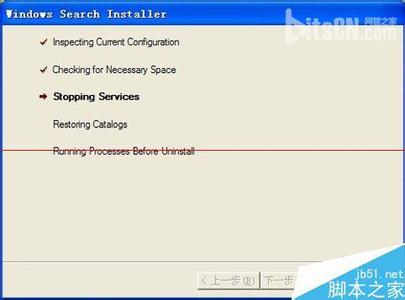
打开优化大师进入到“系统清理”》“软件智能卸载”之后可以在右边的那个框里找到windows search,如果找不到,可以点那个“其它”来查找打开,对需要卸载的软件进行“分析”。然后再“卸载”,当然大家也可以通过其他软件管理程序来卸载。(小编就不举例了)
卸载Windows Search五种方法 精_windows search卸载
卸载Windows Search五种方法 精――重新安装卸载程序包删除:卸载Windows Search五种方法 精 1、
如果以上种种方法都不行,那么就是因为您文件缺失的原因造成不能删除,因为不正确的删除,造成卸载文件不可用了,那么最好的解决办法就是重新下载一个卸载包,小
 爱华网
爱华网